
私たちが定期的にPCを使用して仕事や勉強をしている場合、 長年にわたって蓄積されたファイルの数はかなりのものです、保存しているファイル 必要な場合に備えて、それは非常にありそうもないことを私たちはおそらく知っていますが。
ファイルまたは任意のタイプのデータの検索は、困難または単純なタスクである可能性があります。このタスクは、ファイルの数、場所、ファイルのタイプ、およびこの記事で説明するその他の要因によって異なります。 あなたが学びたいなら Windows 10 でファイルを見つける、読み続けてください。

この記事は、次のすべての人々に焦点を当てています。 大量のファイルを処理する、ボリュームがかなりになったあらゆる種類の形式とタイプのファイル。 Windows 10 が提供するさまざまな検索オプションを最大限に活用するための一連のトリックも紹介します。
Windows10のインデックス形式

Windows 10 では、クラシックと改良型の XNUMX つのインデックス形式が提供されています。
クラシック
この形式は、さまざまな場所に保存したすべてのファイルのインデックスを作成する役割を果たします。 私たちのチームのライブラリ (画像、ビデオ、ドキュメント、ダウンロード、音楽...) および私たちのチームのデスクトップ。
このフォーマットは Windows10でデフォルトで使用されます 大多数の PC ユーザーによる使用にその操作を集中しています。 Microsoft は、ネイティブ ディレクトリ Documents、Images、Videos を作成した前にいくつかのバージョンの Windows を作成しました。これにより、ユーザーはファイルを保存するときに煩雑な作業をする必要がなくなり、ファイルを常に手元に置き、セキュリティのコピーを作成する際の作業が容易になります。
バックアップをするときは、 ユーザーにとって最も重要なことはファイルです オペレーティングシステムはそうですが、ユーザー(タイプに関係なく)によって作成されますが、最初から再インストールできるため、プロセスには時間がかかりますが、多くのユーザーが失いたくない時間は含まれます。私たちが使用するアプリケーションのインストール。
改善された
改善されたファイル検索形式は、インデックス作成を処理します 私たちのコンピューターで見つかったすべてのファイル、ユーザーライブラリとデスクトップを含みます。 この検索形式は、独自のファイル構造、つまり Windows ライブラリとは異なる場所に保存されているファイルを使用するユーザーを対象としています。
このタイプの検索形式、 フォルダを除外できます ファイルはシステムによって排他的かつ排他的に使用されることを目的としているため、ファイルを保存しないことがわかっている場合(保存しないでください)。 ネイティブな方法で、この関数には、Windowsやプログラムファイルなど、作成したファイルを保存してはいけない/保存できないフォルダーが含まれます。残りは非表示になっているためです。
簡易検索

単純な検索とは、必要に応じて、ファイルエクスプローラーを介してコンピューター上で通常実行する検索です。 ファイルを見つける それは特定のフォルダー / s にあり、その名前はわかっています。
検索を実行するには、 アドレスバーの右にファイル名を書く、検索を実行しているディレクトリを示すバー。 このタイプの検索は PC のルート ディレクトリから実行できるため、前のセクションで説明した拡張インデックス作成を以前に有効化していれば、すべてのディレクトリを検索できます。
拡張インデックスをアクティブにしていない場合、およびファイルが見つからない場合、コンピューターのルート ディレクトリにどれだけ存在しても、Windows 10 はドキュメント、画像、音楽、ビデオ フォルダーを検索し続けます...された 迷った 私たちが探しているドキュメント。
シンプルな高度な検索
高度な検索を実行し、単語やその他の変形を削除または追加してファイルの検索を絞り込むには、次を利用する必要があります。 ブール演算子. 論理またはブールデータタイプは、プログラミング、統計、エレクトロニクス、数学で一般的に使用され、バイナリロジックの値、つまり通常はtrueまたはfalseを表すXNUMXつの値を表すことができます。
プログラミングと同様、ブール演算子による検索 英語でのみ利用可能しかし、シェイクスピアの言語について私たちが知っていることはほとんどありませんが、私たちはその意味を知っています。 そうでない場合は、後で説明し、コンピューターで高度なファイル検索を実行できるようにします。
このタイプの演算子 結果のコンテンツをフィルタリングできますであるため、求めていない結果をすべて排除するのに理想的な関数です。
実用的な検索例
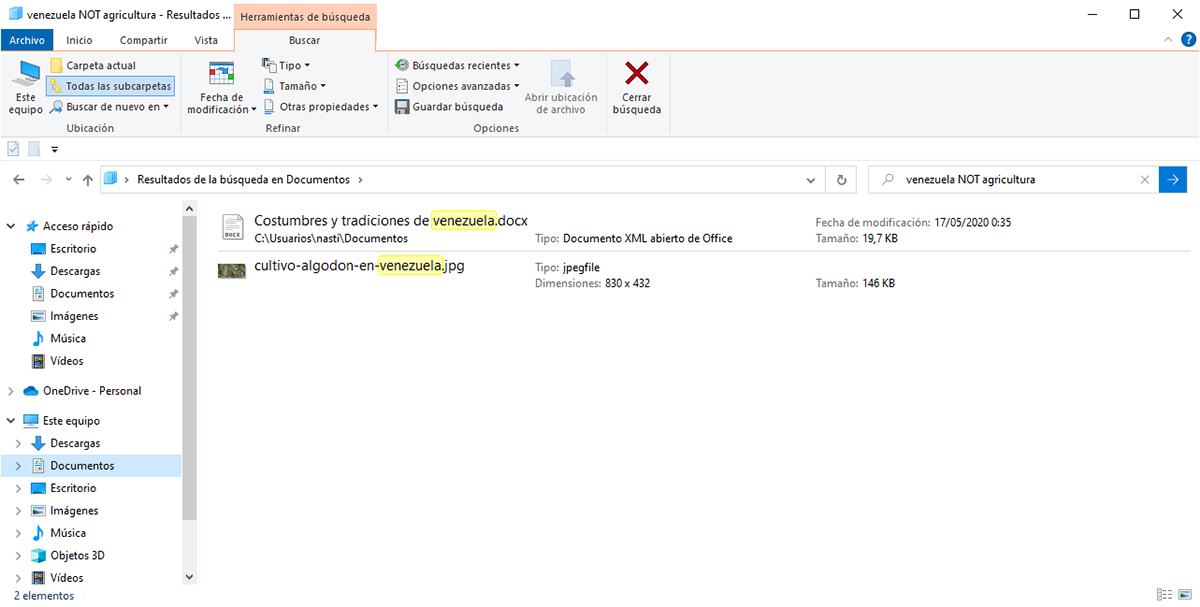
ファイル名にvという単語が含まれていることがわかっていますベネズエラ。 その単語をファイル名に含む複数のファイルを作成することで、 単語も含むものを削除します a農業。 この場合、検索ボックスに次のように入力します。 ベネズエラ NOT 農業.
検索に使用するブール演算子は次のとおりです。
- NOT (常に大文字で書く)。 上記の例では、この演算子を使用して、農業という単語を含むベネズエラという単語の検索結果から削除しました。
- そして (常に大文字で書く)。 この演算子を使用すると、検索するXNUMXつの用語を含めることができます。 私たちが書くなら ベネズエラ そして 農業、検索結果には、両方の単語を含むすべてのファイルが表示され、XNUMXつの単語のうちXNUMXつだけを含む残りの結果が削除されます。
- OR (常に大文字で書く)。 この演算子を使用すると、Windows の検索に、XNUMX つまたは別の名前の結果を提供するように依頼します。 例の場合、検索ボックスに入力すると ベネズエラ OR 農業 検索結果には、両方の名前を含むすべてのファイルが表示されます。
複雑な高度な検索
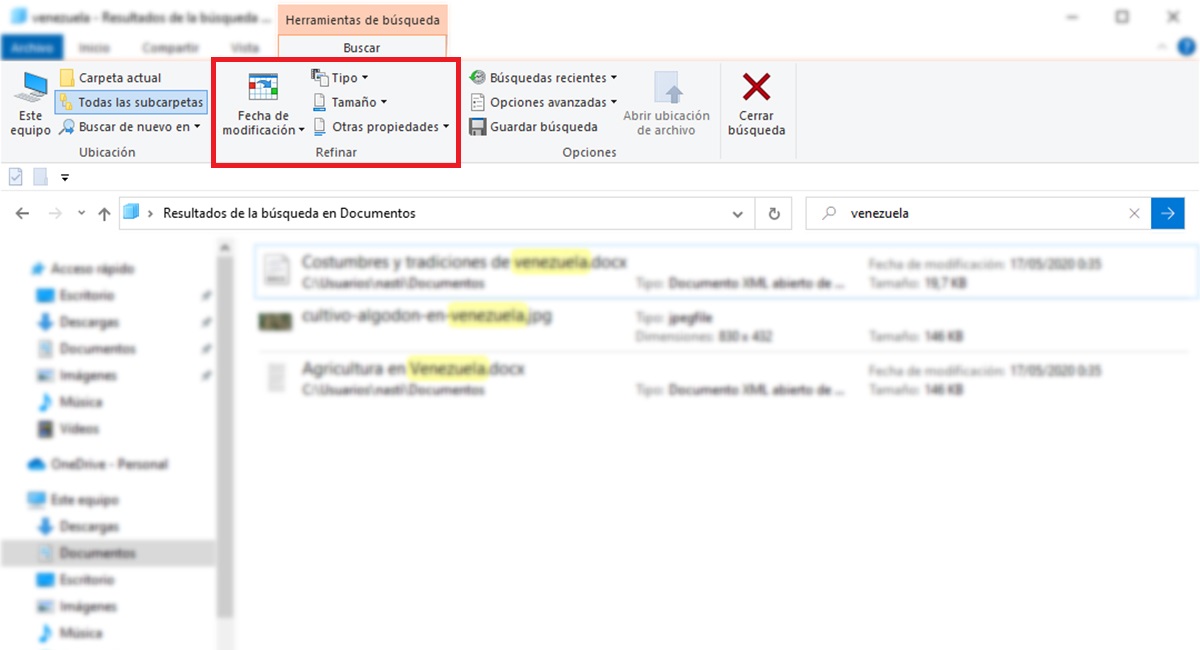
もう少しカールを巻いてみましょう。 特定の検索語を含むあらゆる種類のファイル (ビデオ、画像、音楽、ドキュメント) を探していて、結果が多すぎる場合は、次を使用できます。 高度な検索コマンド.
ブール演算子を使用した検索とは異なり、 コマンドを学ぶ必要はありません、ブラウザ自体から、検索の実行時に表示される[検索ツール]タブから直接選択できるため(検索語を入力しない場合、このタブは表示されません)。
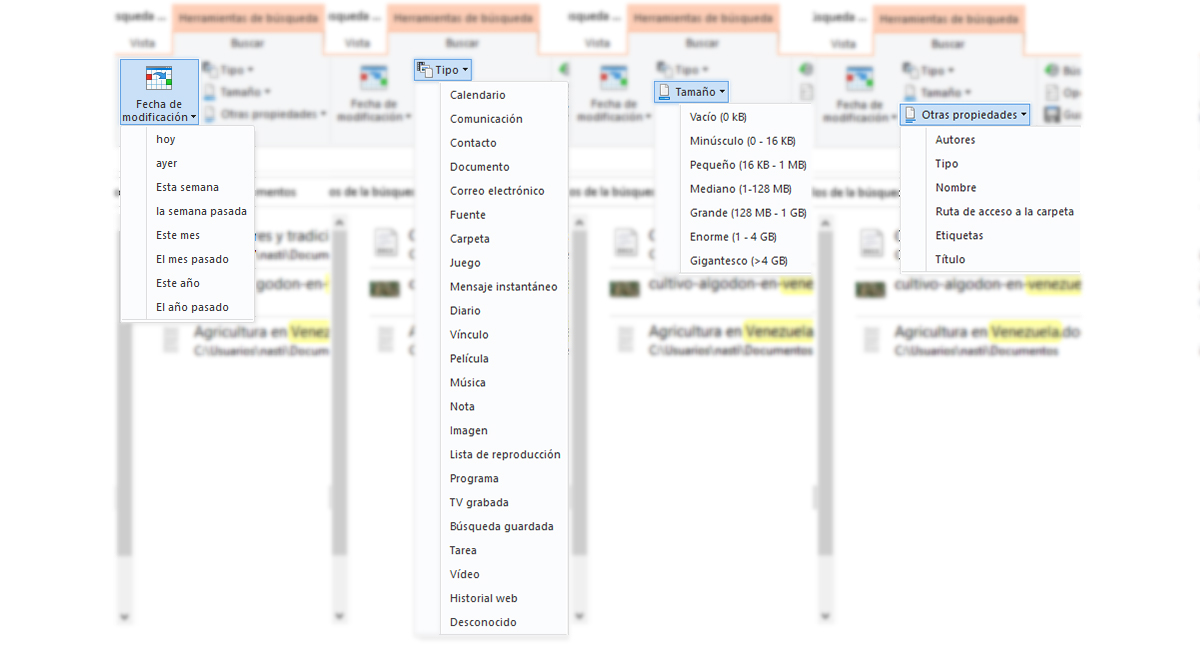
高度な検索コマンドは、次の 4 つのセクションにあります。
- 変更日:
- 今日
- 今週
- この1週間
- 今月
- 先月
- 今年は
- 昨年
- ティポ:
- 見るCalendario
- 通信
- お問合せ
- Documento
- 電子メール
- 出典
- フォルダ
- juego
- インスタントメッセージ
- 日記
- リンク
- ムービー
- 音楽
- 注意
- 画像
- プレイリスト
- プログラム
- 録画したテレビ
- 宿題
- ビデオ
- Web履歴
- 不明
- サイズ:
- 空(0 kB)
- 小さい (0 ~ 16 kB)
- 小 (16 KB - 1 MB)
- 中(1〜128 MB)
- 大(128MB-1GB)
- 巨大(1〜4 GB)
- 巨大(> 4GB)
- その他の物件s.
- 著者
- ティポ
- お名前
- フォルダへのパス
- タグ
- タイトル
検索語を入力したら、これらの XNUMX つのカテゴリのいずれかをクリックして、検索結果を絞り込む必要があります。 すべての検索で さまざまなタイプの検索を選択できます カテゴリ別に、つまり、 Documento 作成された 今週、サイズの 中 (1 ~ 128 MB)。
このように、 検索を絞り込んでいます 先週作成したテキスト ドキュメント (.doc、docx、.txt ...)、Excel または Powerpoint ファイル (画像、ビデオ、音楽なし) に作成します (見つけた日から 7 日後まで遡ります)。 1 ~ 128 MB を占めます。
Windows 10 で検索する際の注意事項
例で見たように、私は国であるにもかかわらず、ベネズエラを小文字で書いています。 Windows(すべてのバージョン) 大文字と小文字を区別しない 検索時には、ファイルのタイトルにあると思われる名前を書く必要はありません。なぜなら、表示される結果は同じになるからです。
パスワードの設定に関しては、はい 大文字と小文字の両方を考慮する必要があります、それは変数の数を拡張するためです。 例: サービスにアクセスするためのパスワードが HoLA である場合、そのサービスにアクセスする唯一の方法は、そのように記述することです。 HELLO、HELLO、Hello、またはその他のバリアントを書き込むと、アクセスできなくなります。 この意味で、アクセス パスワードは Windows の検索と同じようには機能しません。
Windows 10 には、ファイルを削除していない限り、探しているファイルを見つけるためのさまざまなツールが用意されています。 この記事で説明したさまざまな方法で、少しの忍耐と時間をかけて、 私たちは何でも見つけることができます それがどこにあるかに関係なく、異なるフィルターを設定することによってファイルします。
多くの検索を行った後、最終的に探しているファイルが見つかった場合は、 使用するストレージ システムを検討する 通常、この目的のためにWindowsが提供するディレクトリ(ドキュメント、画像、ビデオ、音楽など)のみを使用するようにしてください。これらのディレクトリは煩わしいものではありませんが、ユーザーの作業を容易にするためのものです。
この方法でニーズが満たされない場合は、使用するバックアップアプリケーションで、ファイルが配置されているディレクトリを確立する必要があります。これにより、ファイルのバックアップコピーを常に保持できるようになり、そのコピーを別のハードに保存する必要があります。ドライブ、 あなたのコンピュータのハードドライブ上のパーティションは価値がありません、壊れた場合、すべての情報が失われるためです。